Utbildningar för franchisetagare
Här samlar vi utbildingar inom olika områden, klicka på respektive flik för att läsa mer.
Fortnox
Email
Fortnox
Introduktion till Fortnox: se videos nedan.
Email
macOS: Apple Mail
- Öppna Apple Mail:
- Starta Apple Mail från din docka eller Program-mappen.
- Lägg till ett nytt konto:
- Klicka på ”Mail” i menyraden och välj ”Lägg till konto”.
- Välj ”Annan Mail-kontotyp…” och klicka på ”Fortsätt”.
- Fyll i dina kontouppgifter:
- Fullständigt namn: Ditt namn
- E-postadress: Din fullständiga Sifferhjälpen e-postadress
- Lösenord: Ditt Sifferhjälpen-lösenord
- Klicka på ”Logga in”.
- Konfigurera IMAP och SMTP:
- Välj ”IMAP”.
- Fyll i följande information:
- IMAP-server: imap.sifferhjalpen.se
- IMAP-port: 993
- IMAP-säkerhet: SSL / TLS
- IMAP-användarnamn: Din fullständiga e-postadress
- IMAP-lösenord: Ditt Sifferhjälpen-lösenord
- SMTP-server: send.sifferhjalpen.se
- SMTP-port: 465
- SMTP-säkerhet: SSL / TLS
- SMTP-användarnamn: Din fullständiga e-postadress
- SMTP-lösenord: Ditt Sifferhjälpen-lösenord
- Slutför inställningarna:
- Klicka på ”Logga in” och följ eventuella ytterligare instruktioner.
Windows: Outlook
- Öppna Outlook:
- Starta Outlook från Start-menyn eller skrivbordet.
- Lägg till ett nytt konto:
- Klicka på ”Arkiv” och sedan ”Lägg till konto”.
- Fyll i dina kontouppgifter:
- Ange din fullständiga Sifferhjälpen e-postadress och klicka på ”Anslut”.
- Välj ”IMAP”.
- Konfigurera IMAP och SMTP:
- Fyll i följande information:
- IMAP-server: imap.sifferhjalpen.se
- IMAP-port: 993
- IMAP-säkerhet: SSL / TLS
- IMAP-användarnamn: Din fullständiga e-postadress
- IMAP-lösenord: Ditt Sifferhjälpen-lösenord
- SMTP-server: send.sifferhjalpen.se
- SMTP-port: 465
- SMTP-säkerhet: SSL / TLS
- SMTP-användarnamn: Din fullständiga e-postadress
- SMTP-lösenord: Ditt Sifferhjälpen-lösenord
- Fyll i följande information:
- Slutför inställningarna:
- Klicka på ”Nästa” och följ eventuella ytterligare instruktioner för att slutföra konfigurationen.
iPhone: Mail-appen
- Öppna Inställningar:
- Gå till ”Inställningar” på din iPhone.
- Lägg till konto:
- Scrolla ner och välj ”Mail” > ”Konton” > ”Lägg till konto” > ”Annan” > ”Lägg till Mail-konto”.
- Fyll i dina kontouppgifter:
- Namn: Ditt namn
- E-post: Din fullständiga Sifferhjälpen e-postadress
- Lösenord: Ditt Sifferhjälpen-lösenord
- Beskrivning: Valfritt (t.ex. ”Sifferhjälpen”)
- Konfigurera IMAP:
- Fyll i följande information under ”INKOMMANDE E-POSTSERVER”:
- Värdnamn: imap.sifferhjalpen.se
- Användarnamn: Din fullständiga e-postadress
- Lösenord: Ditt Sifferhjälpen-lösenord
- Fyll i följande information under ”UTGÅENDE E-POSTSERVER”:
- Värdnamn: send.sifferhjalpen.se
- Användarnamn: Din fullständiga e-postadress
- Lösenord: Ditt Sifferhjälpen-lösenord
- Fyll i följande information under ”INKOMMANDE E-POSTSERVER”:
- Spara inställningarna:
- Klicka på ”Nästa” och vänta tills kontot verifieras.
- Klicka på ”Spara” för att slutföra inställningarna.
Android: Gmail-appen
- Öppna Gmail-appen:
- Starta Gmail-appen på din Android-enhet.
- Lägg till konto:
- Tryck på menyn (tre linjer) i det övre vänstra hörnet.
- Scrolla ner och välj ”Inställningar”.
- Tryck på ”Lägg till konto” > ”Annat”.
- Fyll i din e-postadress:
- Ange din fullständiga Sifferhjälpen e-postadress och tryck på ”Manuell inställning”.
- Välj ”Personlig (IMAP)”.
- Konfigurera IMAP:
- Fyll i följande information:
- IMAP-server: imap.sifferhjalpen.se
- Port: 993
- Säkerhetstyp: SSL / TLS
- Användarnamn: Din fullständiga e-postadress
- Lösenord: Ditt Sifferhjälpen-lösenord
- Fyll i följande information:
- Konfigurera SMTP:
- Fyll i följande information:
- SMTP-server: send.sifferhjalpen.se
- Port: 465
- Säkerhetstyp: SSL / TLS
- Användarnamn: Din fullständiga e-postadress
- Lösenord: Ditt Sifferhjälpen-lösenord
- Fyll i följande information:
- Slutför inställningarna:
- Tryck på ”Nästa” och följ eventuella ytterligare instruktioner.
- Anpassa kontoinställningarna efter behov och tryck på ”Nästa” för att slutföra.
Playlist
3 Videoklipp